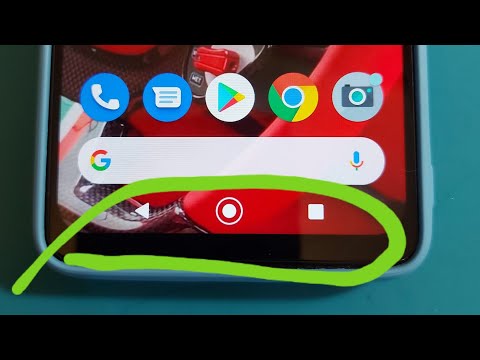É fácil ocultar uma postagem de algumas pessoas e exibir uma postagem para apenas algumas pessoas. Para ocultar uma postagem de uma determinada pessoa, faça login na sua conta do Facebook em um navegador e escreva sua postagem na caixa Status. Clique no botão "Amigos" à esquerda do botão "Publicar" e, em seguida, clique em "Mais opções".
NOTA: O nome no botão à esquerda do botão "Postar" muda dependendo da sua seleção para quem deve ver a postagem.



Você também pode compartilhar uma postagem apenas com pessoas específicas. Por padrão, todos os seus amigos são adicionados à caixa "Essas pessoas ou listas" na seção "Compartilhar com". Se você quiser apenas compartilhar a postagem atual com uma determinada pessoa, clique no "X" na caixa "Amigos" para removê-la.

OBSERVAÇÃO: se você escolher uma pessoa específica com quem deseja compartilhar uma postagem, não será necessário especificar ninguém na seção "Não compartilhar isso com". Sua postagem só será compartilhada com as pessoas que você escolheu na seção "Compartilhar com".
Clique em "Salvar alterações" para retornar à sua postagem.

OBSERVAÇÃO: Este é o mesmo botão que o botão "Amigos" de que falamos no começo deste artigo. O nome foi alterado para refletir a cara que selecionamos configurações personalizadas para quem pode ver a postagem.